目次
【手順書】WordPressに Site Kit by Google を導入して GA4・GSC・AdSense を一括連携する方法
① プラグインのインストール
- WordPress管理画面 → 「プラグイン」 > 「新規追加」
- 検索窓に 「Site Kit by Google」 と入力
- 「今すぐインストール」→「有効化」
② 初期セットアップ
- 左メニューに 「Site Kit」 が追加されるのでクリック
- 「Googleアカウントでログイン」ボタンを押す
- Googleの認証画面で、Analytics・Search Console・AdSense に使うアカウントを選択
- 許可を求められる権限はすべて「許可」
③ Search Console (GSC) 連携
- ログイン後、「このサイトを Search Console に追加しますか?」と出たら「追加」を選択
- 既に Search Console に登録済みの場合 → 選択して確認
- 未登録の場合 → 自動で新規登録されます(HTMLタグ設置やファイルアップロード不要)
④ Google Analytics 4 (GA4) 連携
- 「Analytics をセットアップ」の案内が表示される
- 「アカウントを選択」→「プロパティを選択」
- 新規で GA4 プロパティを作る場合 → 「新しいプロパティを作成」
- 既存の GA4 を使う場合 → リストから該当プロパティを選ぶ
- 「保存」すると、WordPress全ページに GA4 の計測タグが自動挿入されます
⑤ Google AdSense 連携(審査用にも必須)
- Site Kit メニュー内の 「設定」 > 「連携サービス」 > 「AdSense」 をクリック
- Google アカウント認証 → 「AdSenseを利用する」
- 「AdSense のコードを自動でサイトに追加しますか?」→「はい」にする
- これで広告コードが自動設置され、アドセンス審査に出せます
⑥ 動作確認
- WordPressダッシュボードの「Site Kit > ダッシュボード」を開く
- 「Search Console」データ → 表示回数・クリック数が出るか確認
- 「Analytics」データ → GA4のユーザー数・セッション数が出るか確認
- 「AdSense」 → 承認されると収益レポートが表示される
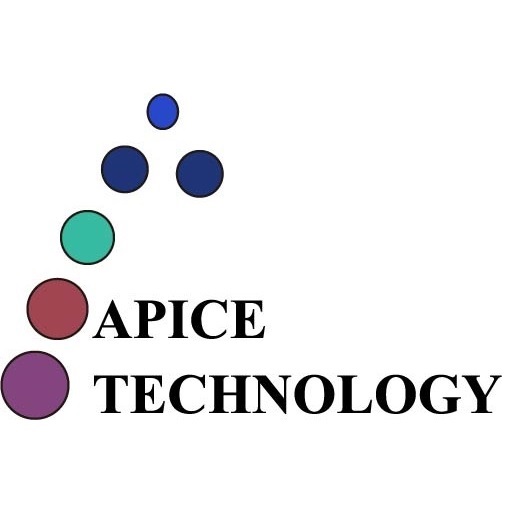












コメント